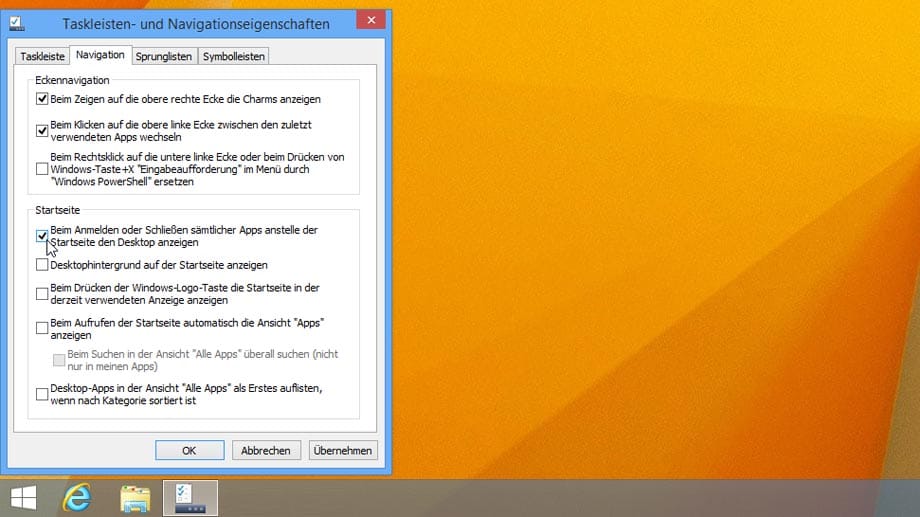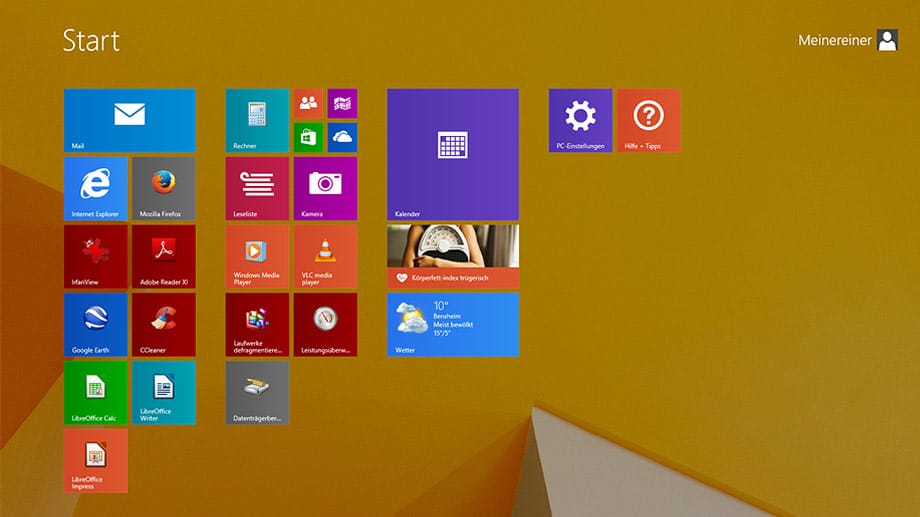Mehr als 150 Journalistinnen und Journalisten berichten rund um die Uhr für Sie über das Geschehen in Deutschland und der Welt.
Zum journalistischen Leitbild von t-online.Startmenü zurückholen Windows 8.1 auf Windows 7 trimmen
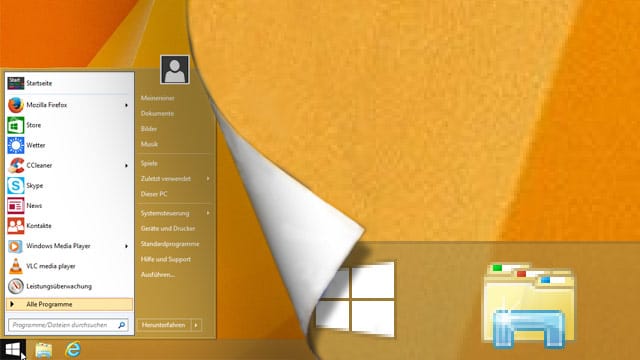

Viele Windows-8-Anwender sind verwirrt von der Mischung aus traditioneller Windows-Oberfläche und modernen Touch-Elementen. Für besonderen Unmut sorgte, dass der charakteristische Start-Button samt Startmenü in seiner vertrauten Form verschwand. Wir zeigen, wie Sie das gewohnte Startmenü zurückholen und Windows 8.1 radikal auf Windows 7 trimmen.
Der populäre Start-Button, den viele Nutzer als schnelle Navigationsmöglichkeit in Windows 8 vermissen, kehrt mit dem Update auf Windows 8.1 zurück. Allerdings hat der Button lediglich kosmetischen Sinn und bietet an sich keine neue Funktionalitäten. Klicken Sie mit der linken Maustaste darauf, wechselt das System zur Kachelansicht. Klicken Sie mit der rechten Maustaste, öffnet sich ein Kontextmenü mit zahlreichen Optionen.
Windows 7-Startmenü in Windows 8.1 integrieren
Wer weiterhin einen Startknopf mit Startmenü nutzen will, greift am besten auf die kostenlose Classic-Shell-Sammlung zurück. Sie laden die Systemerweiterung von der Download-Seite und installieren sie in Windows. Die Software ersetzt den Start-Button in Windows 8.1.
Während der Installation bestimmen Sie, was das Paket installieren soll. Die beiden Pakete Classic Start Menu und Classic Shell Update reichen für übliche Zwecke aus. Klicken Sie nach der Installation auf den Windows-Startknopf, sehen Sie das Startmenü, welches Sie bereits von Windows 7 kennen. Den Kachel-Desktop können Sie über dieses Menü ebenfalls starten.
PC als Arbeitsmaschine
Windows 8.1 ist wie sein Vorgänger im Kacheldesign vor allem für die Bedienung per Touch-Display optimiert. Bei den Neuerungen hat Microsoft Kritik der Kunden aufgegriffen. So lässt sich das System auf herkömmlichen Computern alternativ auch sofort in der traditionellen Desktop-Ansicht starten – was aus Sicht der Nutzer, die Windows primär als Arbeitsgerät verwenden, auch sinnvoll ist.
Windows 8.1 in der Desktop-Ansicht starten
Den Stellhebel dafür versteckt Microsoft in den Taskbar-Eigenschaften im Reiter Navigation. Wird hier der Punkt Beim Anmelden anstelle der Startseite den Desktop anzeigen aktiviert, zeigt Windows 8.1 direkt den Desktop an, wenn Sie den Rechner starten.
Aktivieren Sie noch die Option Desktop-Apps in der Ansicht "Alle Apps" als Erstes auflisten, erhalten Sie von der Startseite eine Ansicht, ähnlich einem Startmenü. Nur ist dieses Menü über den kompletten Monitor verteilt.
Automatisch am PC anmelden
Unter Windows 7 war es möglich, sich ohne Passwort am Benutzerkonto anzumelden. Das ist zum Beispiel dann nützlich, wenn Sie an Ihrem PC alleine arbeiten und keine andere Person Zugriff hat. In diesem Fall ist die passwortgeschützte Anmeldung oft störender, als dass sie die Sicherheit erhöht.
Mit dem Microsoft-Tool Autologon treiben Sie Windows 8.1 auch diese Marotte aus. Sie erhalten das Mini-Tool kostenlos über die Entwickler-Seite von Microsoft. Nach dem Start wird Ihnen ein Fenster angezeigt, in das Sie den Benutzernamen, das Kennwort und den Rechnernamen eingeben. Melden Sie sich mit einem Microsoft-Konto an, verwenden Sie als Benutzername die Syntax: MicrosoftAccount\<E-Mail-Anmeldeadresse>.
Klicken Sie auf Enable, ist die automatische Anmeldung aktiviert. Wollen Sie diese wieder ausschalten, starten Sie die Datei autologon.exe erneut und klicken auf die Schaltfläche Disable. Das Tool installiert keine Erweiterungen auf dem Computer, sondern ändert lediglich Einträge in der Windows-Registry.
Sperrbildschirm verbannen
Per Eingriff in die Registry trennen Sie sich auch von dem nervigen Sperrbildschirm. Dieser ist bei einem traditionellen PC eher störend als hilfsreich. Wie das geht und weitere Tipps zum Radikalumbau von Windows 8.1, können Sie in unserer Foto-Serie nachschlagen.